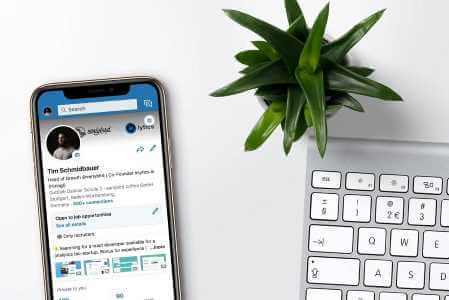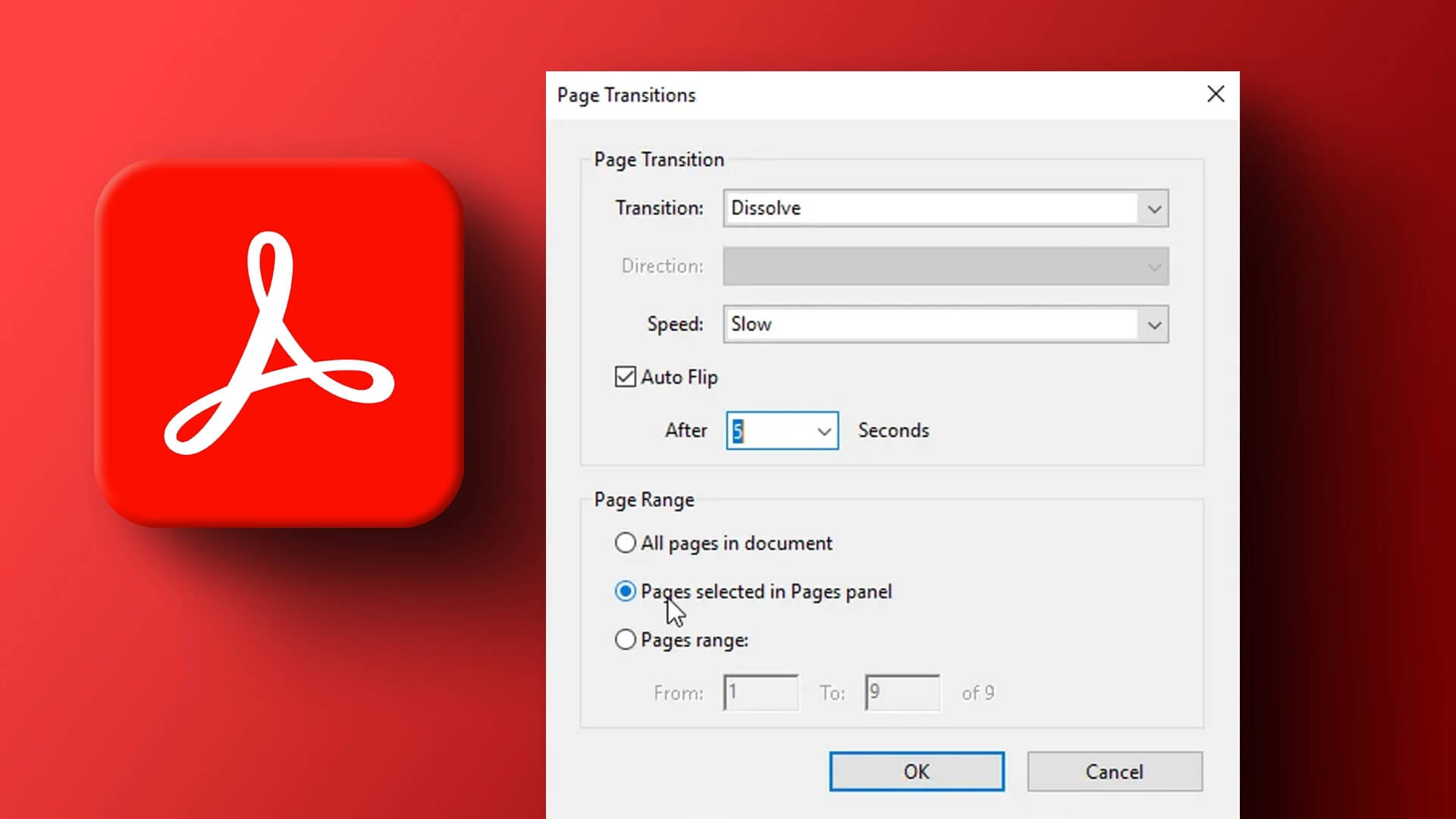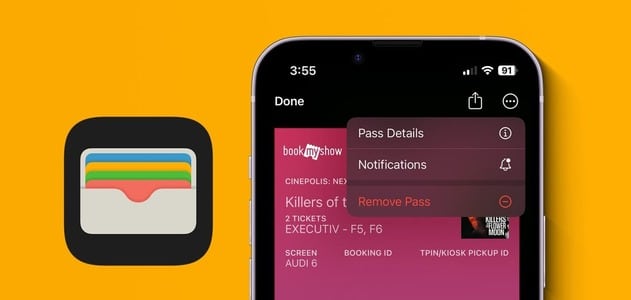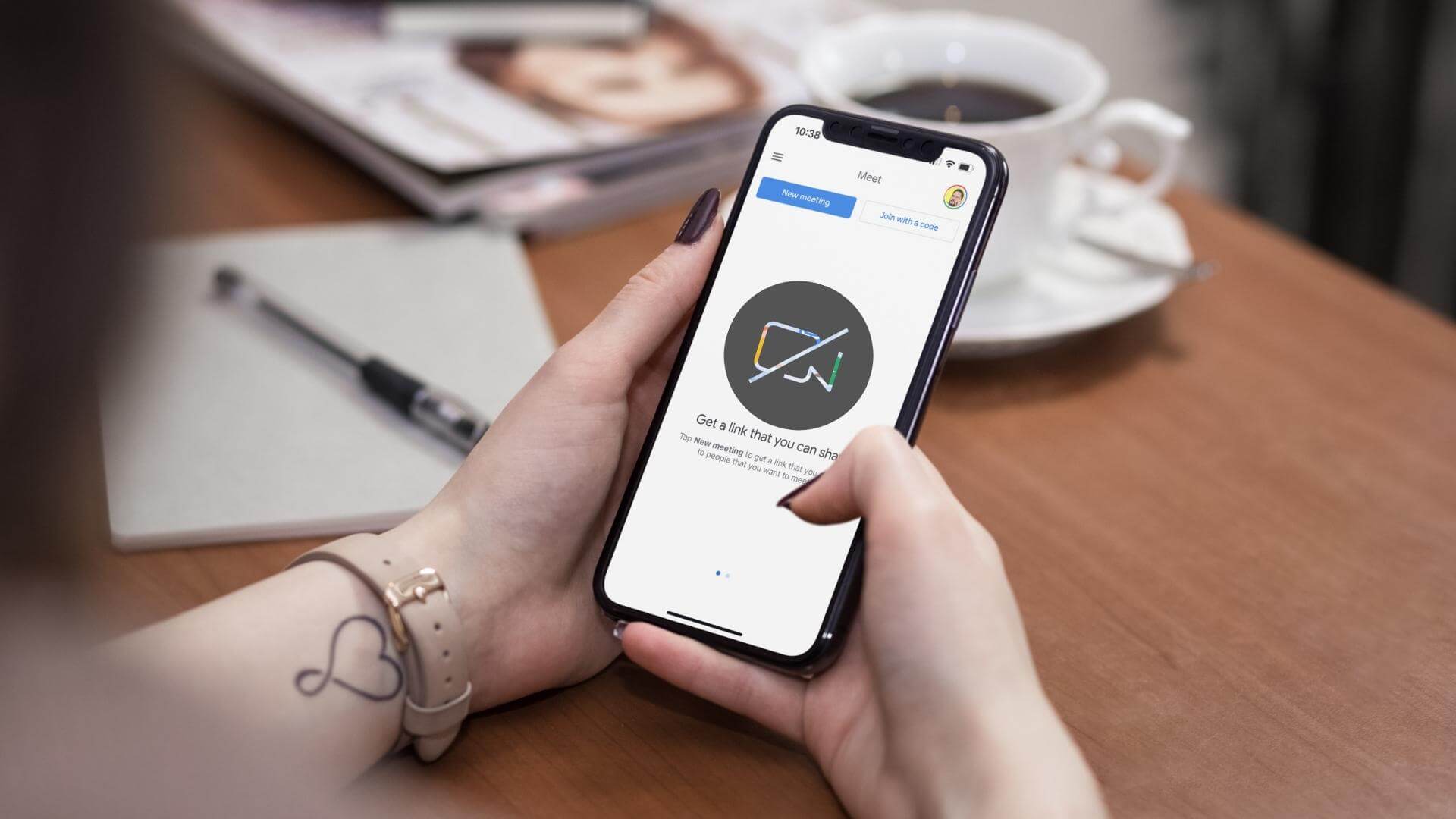Güçlü bir tarama deneyimi arıyorsanız, o zaman Firefox Bu senin en iyi seçimin olacak. Tarayıcının zengin görünümü ve uzantı desteği, tüm dünyada çok sayıda izleyiciyi kendine çekiyor. Ancak bu, onun da sorunları olmadığı anlamına gelmez. Bazen yanıt vermeme sorunuyla karşılaşabilirsiniz Firefox. Siz de aynı sorunla karşı karşıyaysanız, endişelenmeyin! yalnız değilsiniz. Bu makalede anlatılan yöntemleri takip ederek basit ve etkili sorun giderme yöntemleriyle bu sorunu kendiniz çözebilirsiniz. Bu nedenle, yanıt vermeyen sorunu çözmek için okumaya devam edin Firefox başlangıçta.
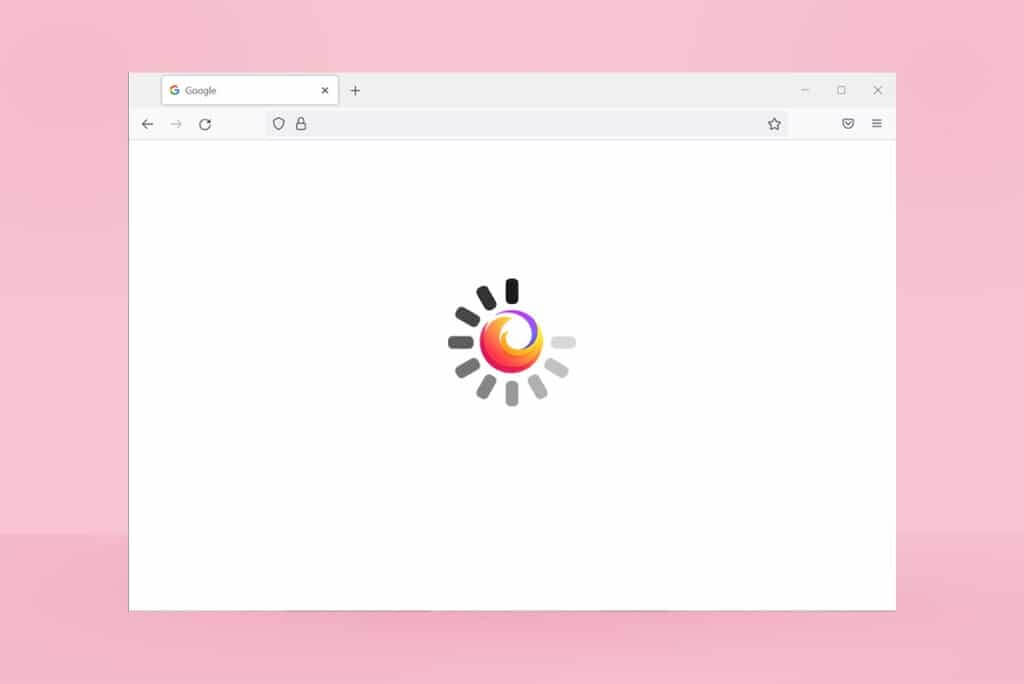
Firefox'un yanıt vermemesi nasıl düzeltilir?
İşte bu sorunun ortaya çıkmasının nedenlerinden bazıları. Firefox'un başlatma sorununa yanıt vermemesiyle karşılaşabileceğiniz birçok durum vardır. Bununla birlikte, bazı yaygın ve sık görülen nedenler aşağıda listelenmiştir. Soruna neden olan nedeni analiz edin ve buna göre sorun giderme yöntemlerini izleyin.
- Kötü internet bağlantısı.
- Windows 10 PC'de Firefox'a bazı zorunlu haklar (dosya oluşturma/erişim hakları) verilmez.
- Firefox profil klasörü bilgisayarınızda kilitli.
- Firefox veya sistem dosyaları bozuk.
- Arka planda aynı anda çalışan çok sayıda ücretsiz yazılım dönüştürücü (örneğin Word'den PDF'ye, JPEG'den PNG'ye vb.) varsa.
- Firefox'ta yanlış yapılandırılmış veritabanı dosyaları.
- Uyumsuz eklentiler ve özellikler.
- Kötü amaçlı yazılım ve virüslerin varlığı.
- Firefox antivirüsü engelliyor.
- Firefox, diğer tarayıcı ayarlarına müdahale eder.
- Aynı anda birkaç sekme açılır.
Her neyse, aşağıda verilen yöntemleri takip ederek bu sorunu kolayca çözebilirsiniz.
Bu bölümde, tartışılan sorunu çözmenize yardımcı olacak birkaç etkili sorun giderme yöntemini öğreneceksiniz. Bunları aynı sıra ile takip edin ve temel sorun giderme yöntemlerinden ileri düzey yöntemlere doğru sıralandığından ilk iki veya üç yöntemle bile mükemmel sonuçlar alabilirsiniz.
Temel sorun giderme ipuçları
Herhangi bir gelişmiş sorun giderme yöntemini denemeden önce bu temel sorun giderme yöntemlerini deneyin. En basit yöntem bile sorunu hızlı ve kolay bir şekilde çözebilir.
- Sisteminizin uygun bir internet bağlantısına bağlı olup olmadığını kontrol edin.
- Çok fazla sekme varsa gereksiz sekmeleri ve Firefox pencerelerini kapatın.
- Tüm tarayıcı pencerelerini kapatarak Firefox tarayıcısını yeniden başlatın. Ayrıca, Görev Yöneticisi'nde tüm Firefox işlemlerini sonlandırabilirsiniz.
- Firefox'u sorun giderme modunda açmayı deneyin. Bunu yapmak için tarayıcıyı başlatırken Shift tuşunu basılı tutun.
Yöntem XNUMX: Varsayılan temaya geçin (varsa)
Firefox'ta Dark theme, Firefox Alpenglow, Light, Rawrr!, That's So Fire ve çok daha fazlası gibi birçok özel tema var. Yaratıcı ve çekici görünebilir. Ancak tarayıcının kararsız hale gelmesine neden olabilir ve bu da bu soruna yol açar. Varsayılan sistem teması yerine başka tarayıcı temalarınız varsa, Firefox'un yanıt vermeme sorununu düzeltmek için aşağıda verilen varsayılan temaya geçmek için aşağıda listelenen adımları izleyin.
1. Tıklayın Windows tuşu. tip Firefox Ve açın.
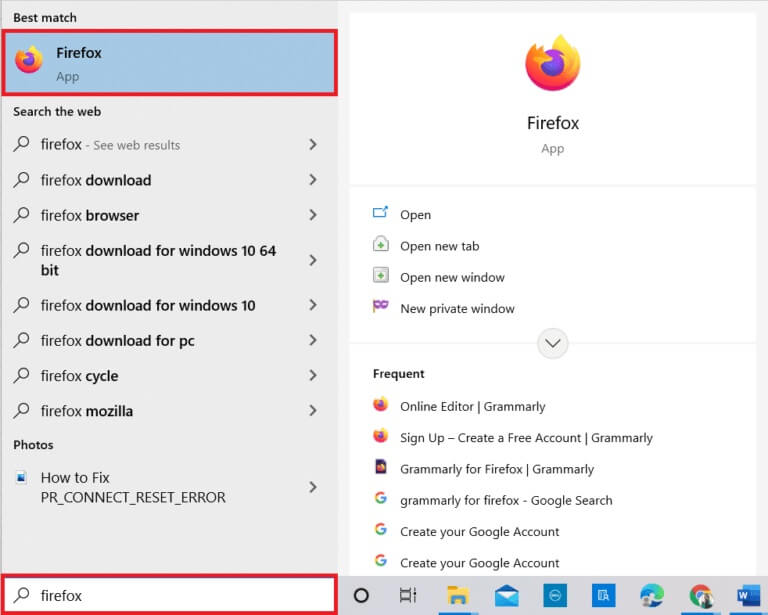
2. Tıklayın Menü simgesi Gosterildigi gibi.
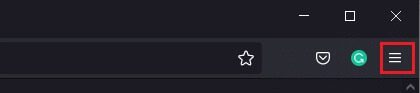
3. Ardından bir seçenek belirleyin Eklentiler ve Özellikler Gosterildigi gibi.
Not: Eklentiler ve Temalar sayfasını açmak için Ctrl + Shift + A tuşlarına birlikte de basabilirsiniz.
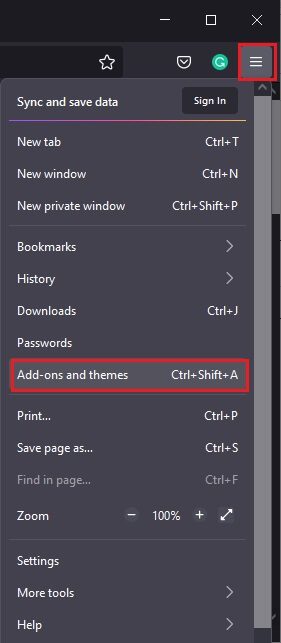
4. Sonra seçin Seçenek Temaları Sağ bölmede, Etkinleştir düğmesi Yanında Sistem teması - otomatik tema Gosterildigi gibi.
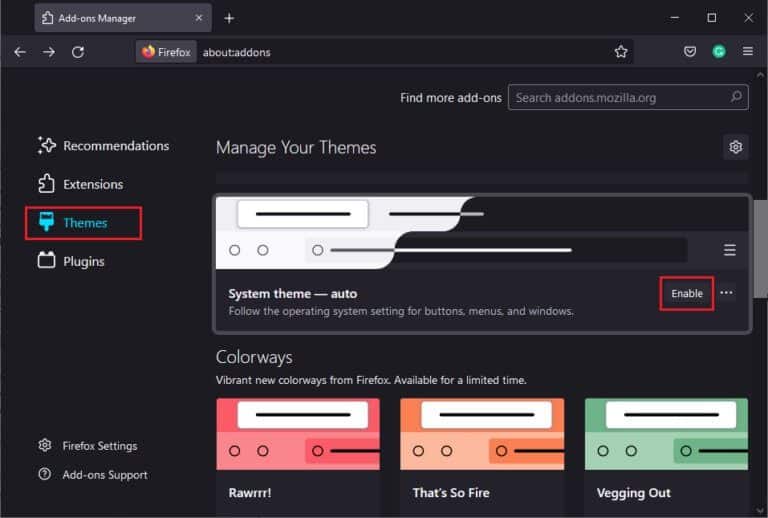
5. Firefox'u yeniden başlatın Ve Firefox'un başlatma sorununa yanıt vermemesini düzeltmek için kontrol edin.
Yöntem 2: Uygun erişim haklarını etkinleştirin
Bilgisayarınızdaki Firefox profil klasörü, dosyalara erişim, yazma, kopyalama veya taşıma için uygun hakları vermiyorsa, Firefox'un yanıt vermeme sorunuyla karşılaşırsınız. İlk olarak, Firefox profilinizin dosya ve klasörlerinin uygun erişim haklarına sahip olup olmadığını kontrol edin. Değilse, aşağıda listelenen talimatları izleyerek düzeltin.
1. tuşunu basılı tutun Windows tuşu + E Birlikte açmak için مستكشف الملفات.
2. Şimdi, aşağıdaki yolu adres çubuğuna yapıştırın.
C:\Kullanıcılar\KULLANICI ADI\AppData\Roaming\Mozilla\Firefox.
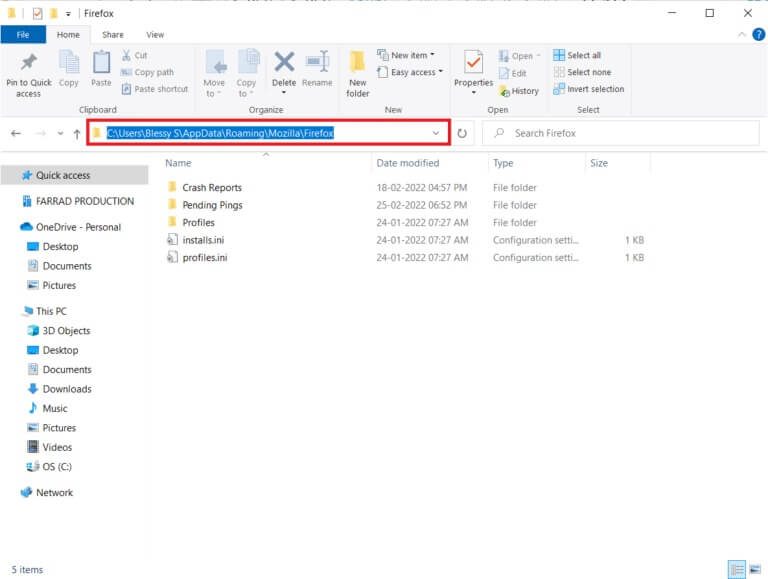
3. Şimdi sağ tıklayın profil klasörü Ve seçin Özellikler seçeneği Gosterildigi gibi.
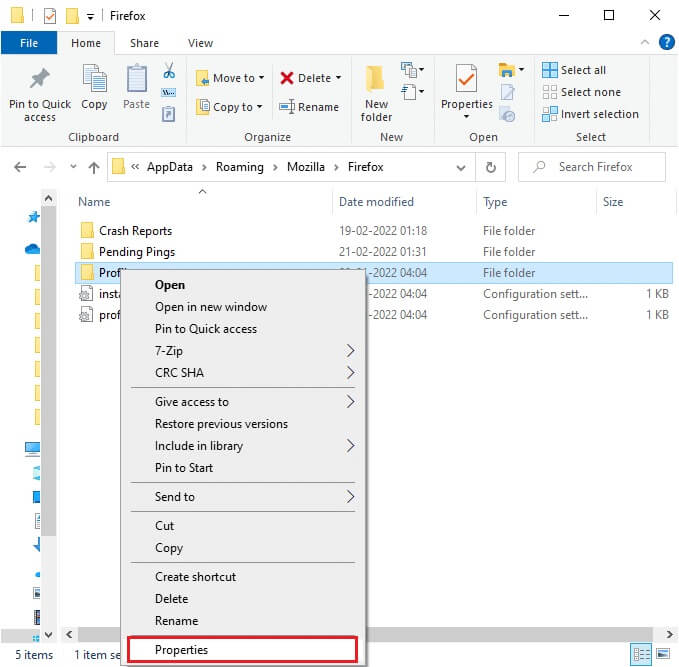
4. Bir pencerede Profil özellikleri , kutunun işaretini kaldırın Sadece oku (Yalnızca klasördeki dosyalar için geçerlidir) aşağıda gösterildiği gibi Genel sekmesinde.
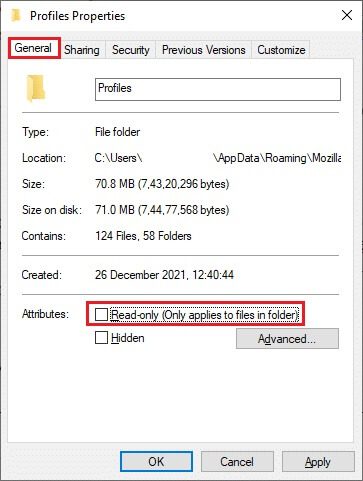
5. Son olarak, “Uygula” > “Tamam” Değişiklikleri kaydetmek için ve bilgisayarı yeniden başlatın.
Yöntem XNUMX: Profil klasöründeki Parent.Lock dosyasını silin
Firefox tarayıcı çöktüğünde veya kapandığında, profil klasöründe otomatik olarak bir Firefox kilit dosyası oluşturulur. Bu dosya, Firefox'u düzgün bir şekilde çalıştırmanıza izin vermeyecek ve Firefox'un başlatma sorunlarına yanıt vermemesine neden olacaktır. Sorunu çözmek için Firefox profil klasöründeki Parent.Lock dosyasını aşağıda gösterildiği gibi silin.
Not: Bu adımları izlemeden önce tüm Firefox pencerelerini kapatın.
1. Yukarıdaki yöntemde tartışıldığı gibi, açık dosya Gezgini ve sonraki parçaya gidin.
C:\Kullanıcılar\KULLANICI ADI\AppData\Roaming\Mozilla\Firefox\Profiles.
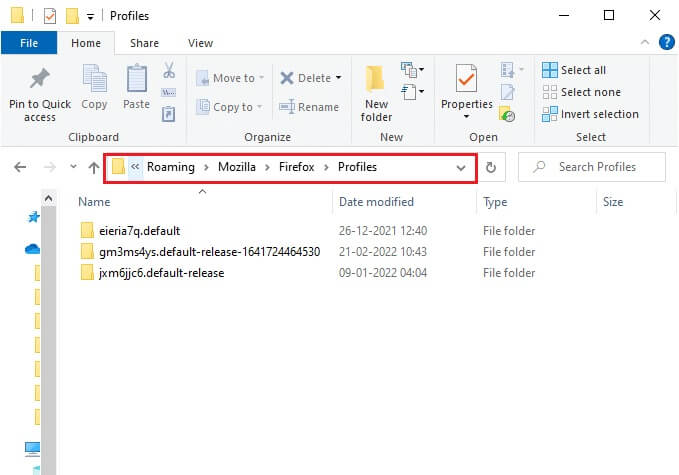
2. Ardından, şunu arayın: Parent.Lock dosyası Bir alana yazarak profilleri ara Gosterildigi gibi.
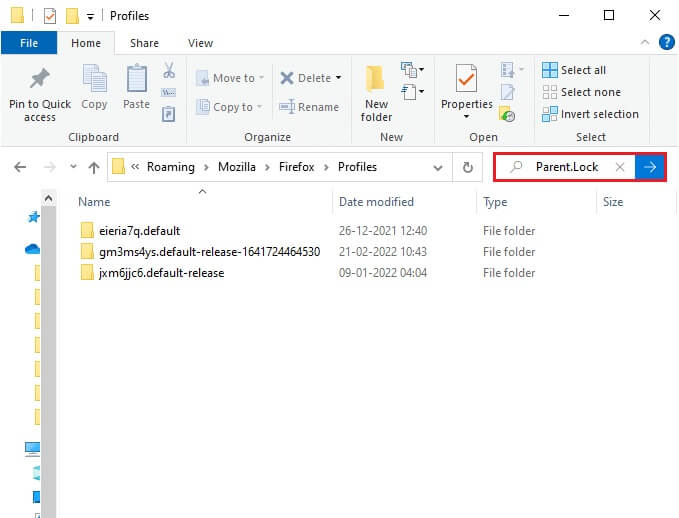
3. Sonra seçin Tüm Parent.Lock dosyaları Ve tıklayın Sil düğmesi Gosterildigi gibi.
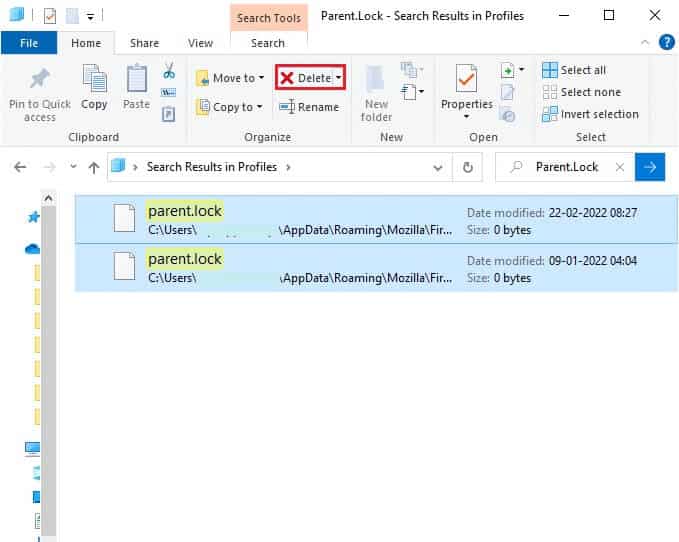
4. Şimdi tarayıcıyı kapatın Ve bilgisayarınızı yeniden başlatın senin ve kontrol et Firefox Başlangıçta yanıt vermiyor veya vermiyor.
Yöntem XNUMX: Kötü amaçlı yazılım taraması çalıştırın
Firefox'un yanıt vermemesinin en olası nedeni kötü amaçlı yazılım ve virüs saldırıları olabilir. Virüsler, Firefox klasöründeki bazı önemli dosyalara izinsiz girebilir ve bunları değiştirebilir, bu da çeşitli sorunlara yol açar. ile aşağıdaki adımları gerçekleştirin. Windows Defender Sisteminizi kontrol etmek için.
1. tuşunu basılı tutun Windows tuşu + ben Birlikte açmak için ayarlar.
2. İşte, Güvenlik ve güncelleme , Gosterildigi gibi.
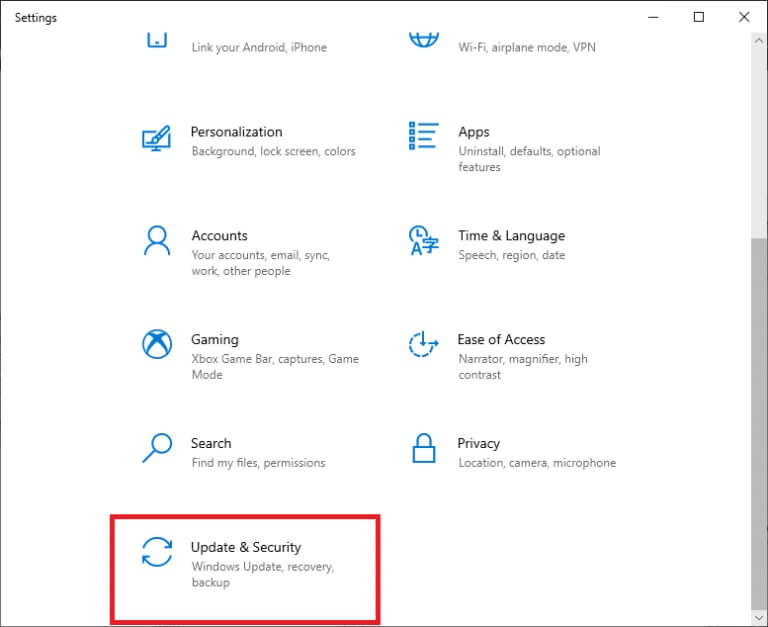
3. Ardından bir seçenek belirleyin Windows Güvenliği Sağ bölmede.
4. Ardından, bir seçenek belirleyin Virüslerden ve tehlikelerden korunma koruma bölgeleri içinde.
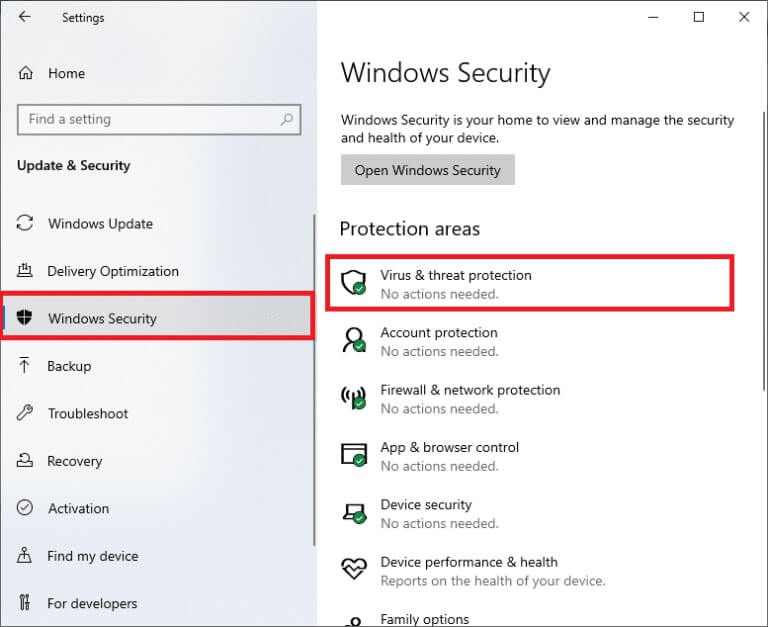
5. Seçenekler'e tıklayın anket , Gosterildigi gibi.
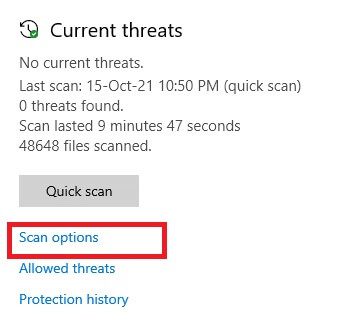
6. Tercihinize göre tarama seçeneğini seçin ve Şimdi Tara.
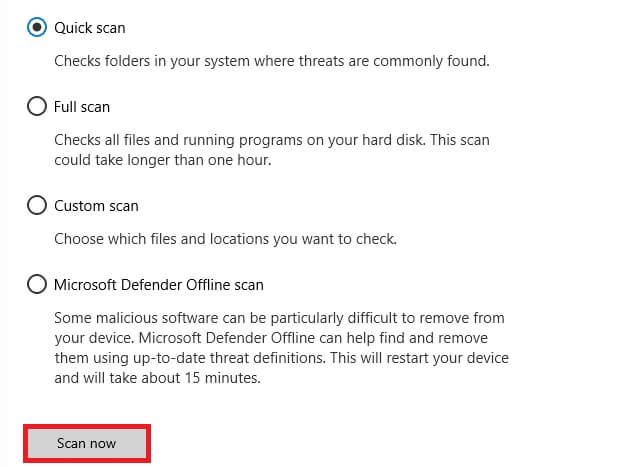
7a. Eğer varsa tehditler , Tıklayın eylemi başlat içinde Mevcut tehditler.
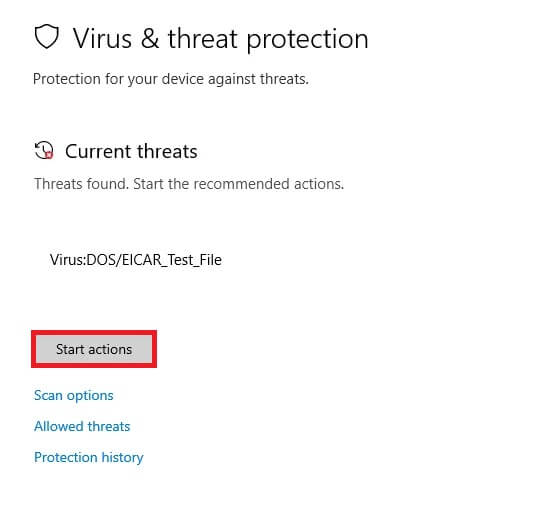
7 b. Sisteminizde herhangi bir tehdit yoksa, sistem aşağıda gösterildiği gibi herhangi bir işlem yapılması gerekmediğine dair bir uyarı görüntüler.
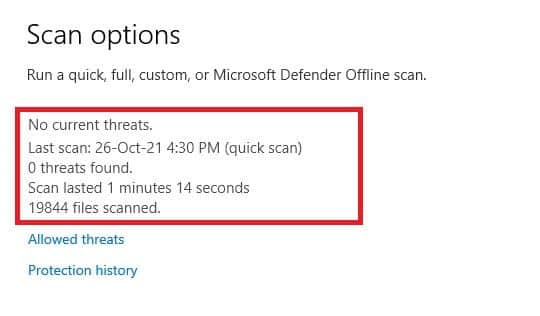
Yöntem XNUMX: Sistem dosyalarını onarın
Sistem Dosyası Denetleyicisini çalıştırarak sistem dosyalarını otomatik olarak tarayabilir ve onarabilirsiniz. SFC, kullanıcıların dosyaları silmesine ve bu hataları düzeltmesine olanak tanıyan yerleşik bir araçtır. Ardından, Firefox'un yanıt vermeme sorununu gidermek için aşağıda listelenen adımları izleyin.
1. Tıklayın Windows tuşu , Ve yazın Komut istemi Ve tıklayın Yönetici olarak çalıştır.
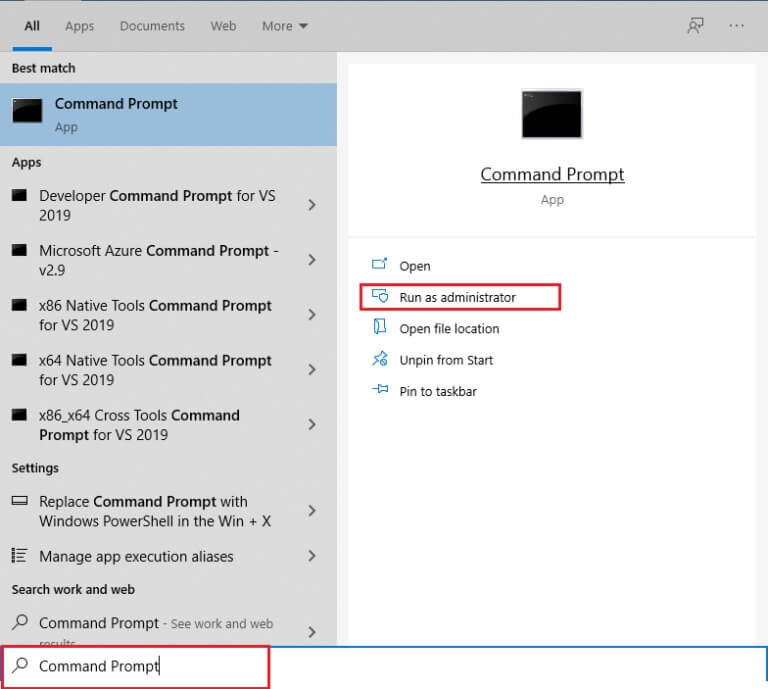
2. Tıklayın "Evet" Bir istemde Kullanıcı Hesabı Denetimi.
3. Komutu yazın chkdsk C: /f / r / x Ve basın Giriş anahtarı.
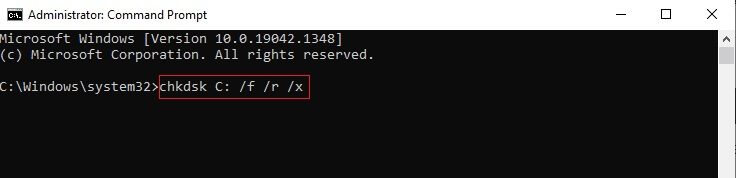
Not: Chkdsk çalıştırılamıyor … birim … kullanımda, bir mesaj istenirse, Y yazın ve Enter'a basın.
4. Tür sfc / scannow Ve basın Giriş anahtarı Koşmak için Sistem Dosyası Denetleyicisi Kontrolü.
Not: Sistem taraması başlayacak ve tamamlanması iki dakika sürecektir. Bu arada, diğer etkinlikleri gerçekleştirmeye devam edebilirsiniz ancak pencereyi yanlışlıkla kapatmamaya dikkat edin.
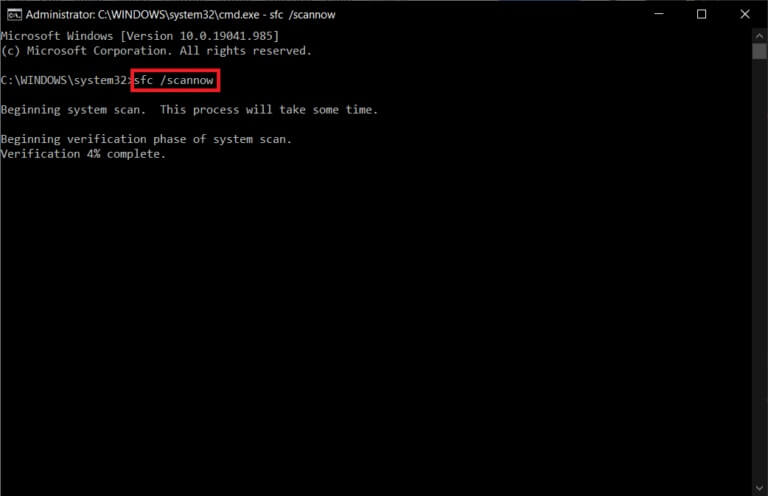
5. Tarama bittikten sonra şu mesajlardan birini göreceksiniz:
- Windows Kaynak Koruması herhangi bir bütünlük ihlali bulamadı.
- Windows Kaynak Koruması istenen işlemi gerçekleştiremedi.
- Windows Kaynak Koruması, bozuk dosyaları başarıyla buldu ve onardı.
- Windows Kaynak Koruması bozuk dosyalar buldu ancak bazılarını onaramadı.
6. İnceleme tamamlandıktan sonra, Bilgisayarı yeniden başlatın.
7. Yine Komut İstemi'ni yönetici olarak çalıştırın ve verilen komutları tek tek yürütün:
dism.exe /Çevrimiçi /temizleme görüntüsü /scanhealth dism.exe /Çevrimiçi /temizleme görüntüsü /restorehealth dism.exe /Çevrimiçi /temizleme görüntüsü /startcomponentcleanup
Not: DISM komutlarını düzgün bir şekilde yürütmek için çalışan bir internet bağlantınız olmalıdır.
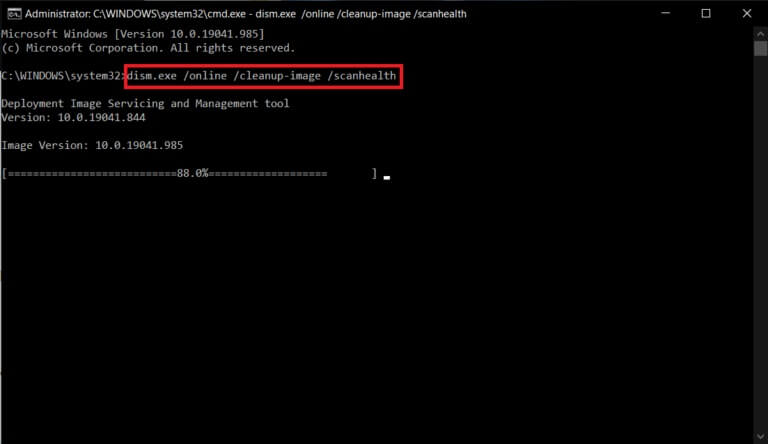
Yöntem 6: Aygıt sürücülerini güncelleyin
Sisteminizdeki mevcut sürücüler tarayıcı ile uyumlu değilse veya güncel değilse, bu yanıt vermeyen hatayla karşılaşırsınız. Bu nedenle, söz konusu sorunu önlemek için cihazınızı ve sürücülerinizi güncellemeniz önerilir.
1. Tür aygıt Yöneticisi Bir listede Windows 10 arama Ve açın.
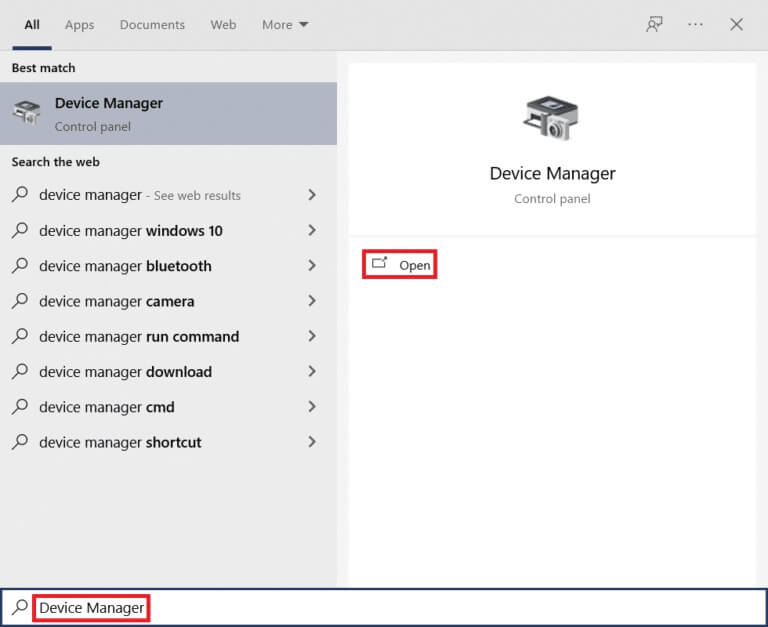
2. Çift tıklayın Ekran adaptörleri Genişletmek için.
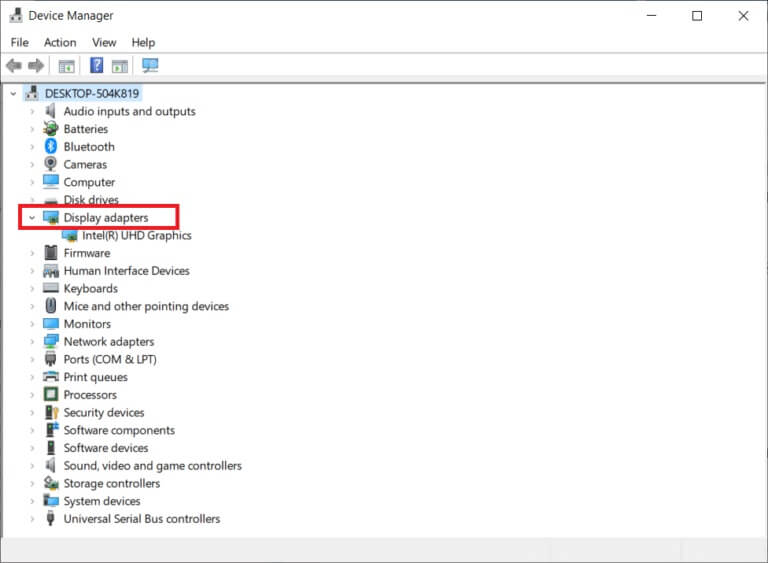
3. Şimdi sağ tıklayın İşletim programı Ve tıklayın Sürücüyü güncelleyin.
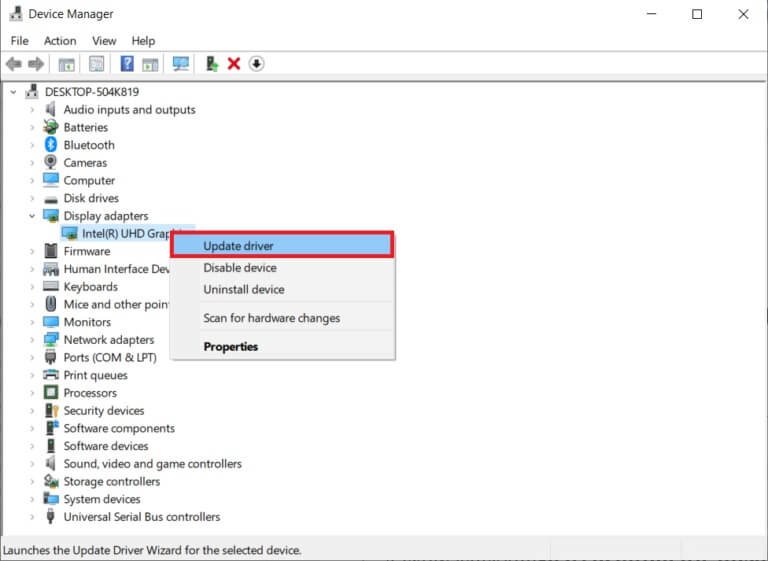
4. Tıklayın Sürücüleri otomatik olarak ara.
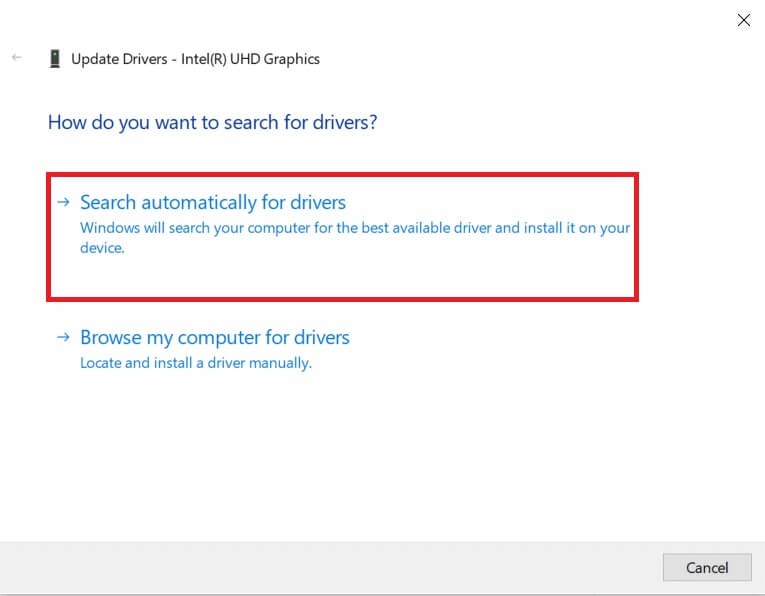
5 bir. Sürücü güncel değilse, sürücüler güncellenecektir. Son sürüm.
5 b. Halihazırda güncellenmiş bir aşamadalarsa, ekranda aşağıdaki mesaj görüntülenir, Cihazınız için en iyi sürücüler zaten yüklü.
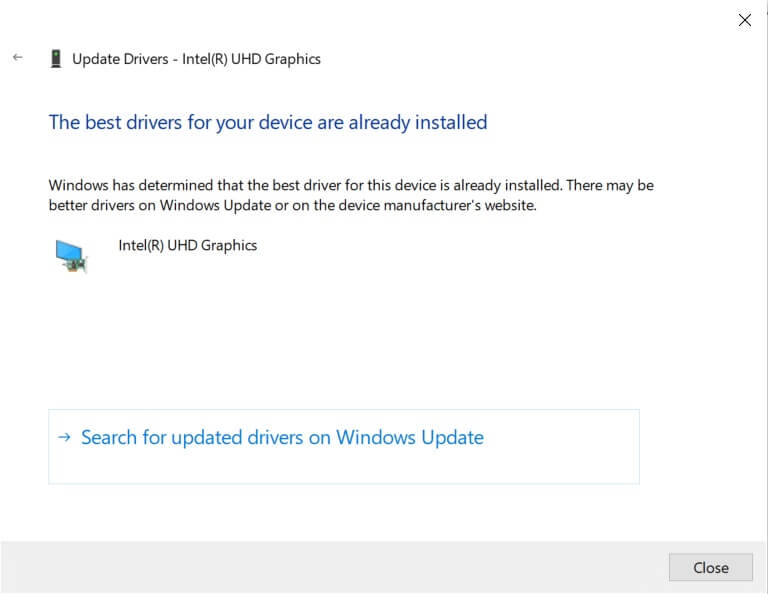
6. Kapat'a tıklayın Ve bilgisayarı yeniden başlatın.
Firefox'un başlangıçta yanıt vermeme sorununun giderilip giderilmediğini kontrol edin.
Yöntem 7: Yeni bir yerler veritabanı oluşturun
Firefox Places veritabanı, otomatik doldurma formları, yer imleri, kaydedilmiş şifreler, tarama verileri ve çok daha fazlası hakkında veriler içerir. Bu dosya bilgisayarınızda bozuksa, bu sorunla oldukça sık karşılaşırsınız. Aşağıda listelenen adımları takip ederek yeni bir yer veri tabanı oluşturmayı deneyebilirsiniz.
Not: Yeni bir yer veritabanı oluşturduğunuzda, önceki dosyada saklanan tüm veriler (otomatik doldurma formları, yer imleri, kayıtlı şifreler, tarama verileri) silinecektir. Aşağıda belirtilen adımları izlemeden önce gerekirse bir yedek oluşturmanız önerilir.
1. Koş Firefox Ve tıklayın Menü butonu Daha önce yaptığım gibi.
2. Şimdi seçin yardım seçeneği gösterildiği gibi açılır menüden.
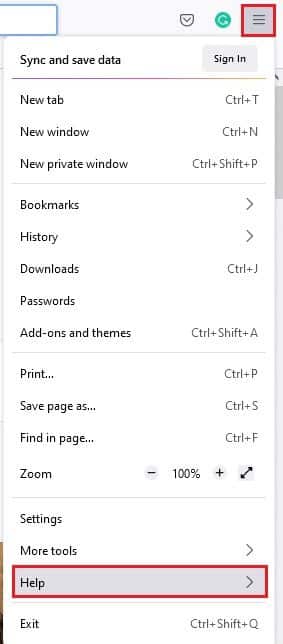
3. Ardından bir seçenek belirleyin Sorun giderme bilgisi gösterildiği gibi listeden.
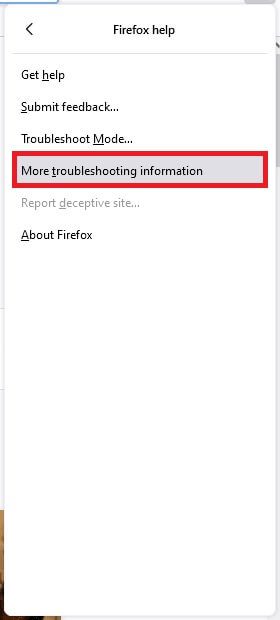
4. Ardından, Uygulama Temelleri tablosunda, listedeki Profil klasörü listesine gidin ve öğesine dokunun. Klasör açık bağlantı Gosterildigi gibi.

5. Uzaklaştır Dosya Yöneticisi Ve kapalı Firefox'ta Sekmeler Tıklayarak X. simgesi Gosterildigi gibi.

6. Şimdi çalıştırın görev Yöneticisi Tıklayarak Ctrl + Shift + Esc tuşları Birlikte.
7. Ardından, sekmede Operasyonlar Bir pencerede Görev yönetimi Aşağı kaydırın ve bulun Firefox görevleri.
8. Şimdi, Firefox Görevleri arka planda çalışıyor.
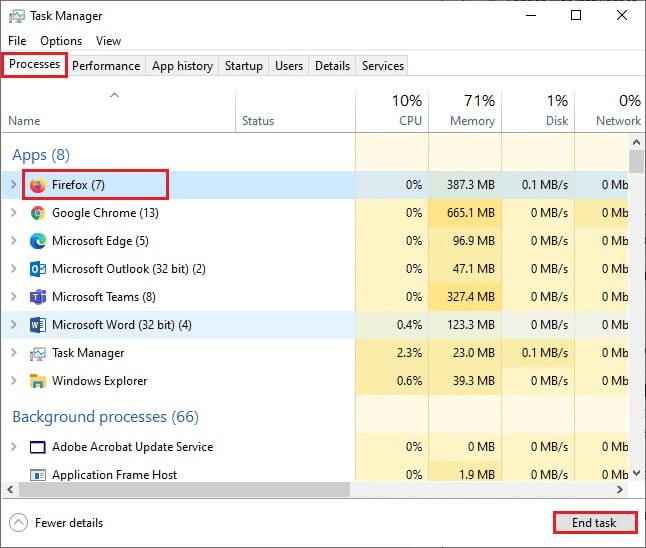
9. Son olarak, Görevi sonlandır düğmesi Yukarıdaki resimde gösterildiği gibi.
10. Git Windows Gezgini penceresi , listeyi aşağı kaydırın ve bulun place.sqlite.
11. Ardından sağ tıklayın yerler.sqlite ve bunun gibi bir şeyle yeniden adlandırın place.sqlite.old.
Not 1: Places.sqlite-journal dosyasını görürseniz, bunu place.sqlite-journal.old olarak yeniden adlandırın.
Not 2: Ayrıca, listede place.sqlite-shm veya place.sqlite-wal dosyaları görürseniz, silin. Genel olarak, tüm Firefox işlemlerini kapatırsanız bu dosyalar listede görünmez.
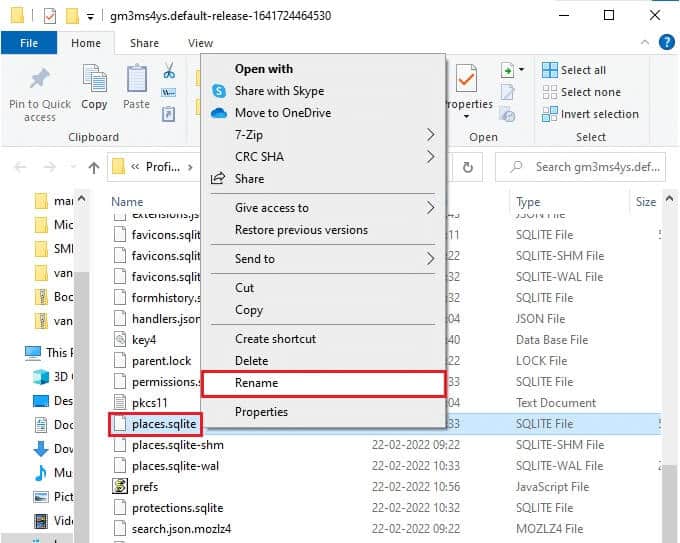
12. Son olarak, Firefox'u yeniden başlatın Ve Firefox'un başlangıçta yanıt vermediğini kontrol edin.
Yöntem 8: Oturum Kurtarma Dosyalarını Sil
Açık pencerelerden, sekmelerden ve Firefox'ta kayıtlı diğer bilgilerden gelen tüm veriler, Oturum Geri Yükleme özelliğinde saklanır. Bu özelliklerin tümü, birden çok dosya kopyası oluşturulana kadar inanılmazdır ve bu da bu soruna yol açar. Bu durumda, Firefox'un yanıt vermeme sorununu gidermek için bu oturum geri yükleme dosyalarını aşağıda gösterildiği gibi silmeyi düşünmelisiniz.
1. Aç Firefox Ve yaz hakkında: destek Içinde Adres çubuğu لفتح Uygulama Temelleri tablosu.
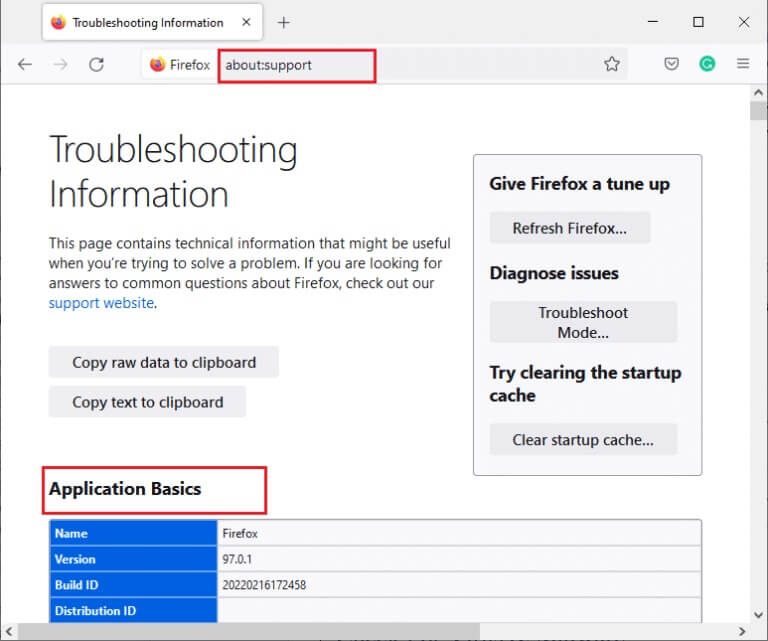
2. Listeyi aşağı kaydırın ve öğesine dokunun. Klasör açık bağlantı Yanında Profil klasörü listesi Gosterildigi gibi.
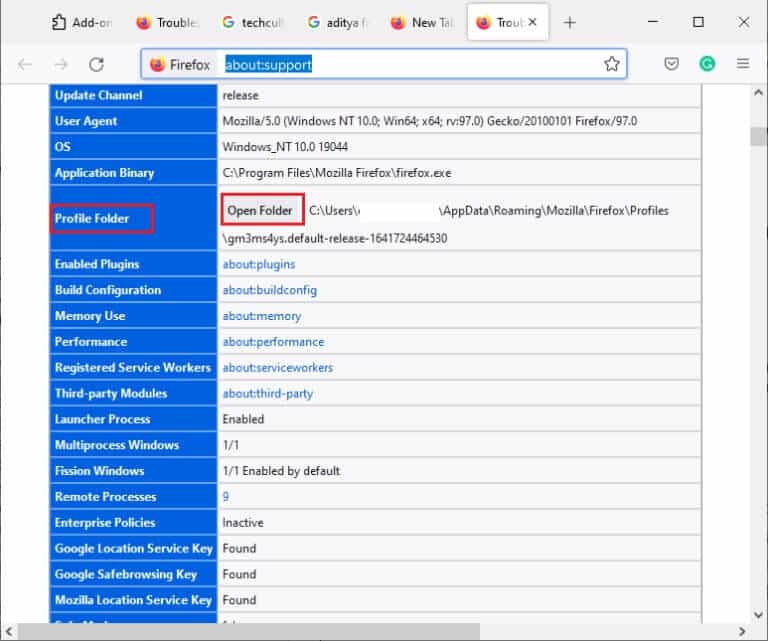
3. Kapat Tüm Firefox pencereleri ve süreçleri olduğu gibi 6-9 arası adımlar önceki şekilde.
4. Tekrar gidin Windows Gezgini penceresi Ve tıklayın sessionstore.jsonlz4 .dosyaları (Veya benzeri). Ardından, seçin Sil seçeneği Dosyaları bilgisayarınızdan kaldırmak için aşağıda açıklandığı gibi.
Not: Tüm Firefox işlemlerini kapatırsanız, yalnızca sessionstore.jsonlz4'e benzer dosyaları görebilirsiniz. Bu adımları gerçekleştirirken Firefox pencerelerinden çıkmayı unutmayın.
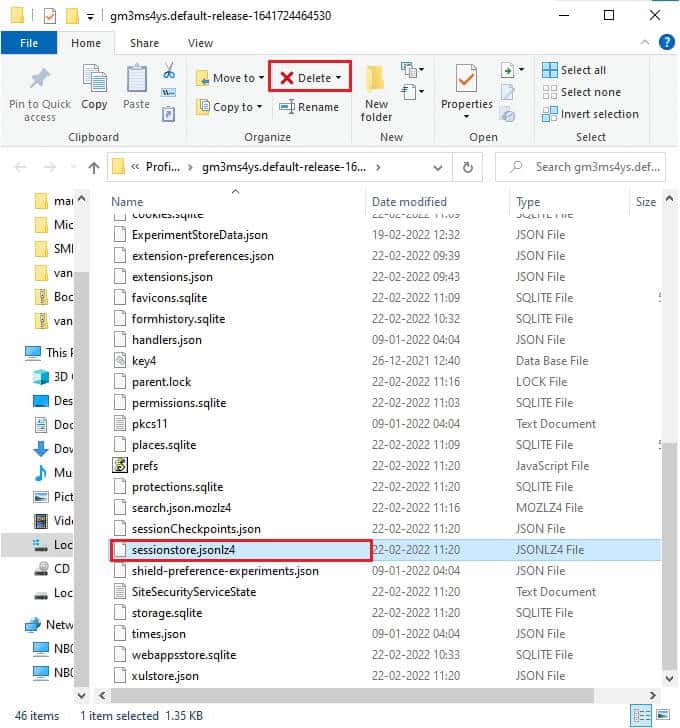
5. Son olarak, Tarayıcınızı yeniden başlatın Ve Firefox'un başlangıçta yanıt vermediğini kontrol edin.
Yöntem 9: Proxy'yi devre dışı bırakın
sunucuları kullanacak vekil ve sunucunun isteğinize yanıt vermesi biraz zaman alabilir. Bu, Firefox'un soruna yanıt vermemesine neden olabilir. Bilgisayarınızdaki proxy sunucularını devre dışı bırakmanın birçok yolu vardır. Ancak, en basit yöntem aşağıda açıklanmıştır.
1. Tıklayın hiç , Ve yazın vekil , Ve basın Giriş anahtarı.
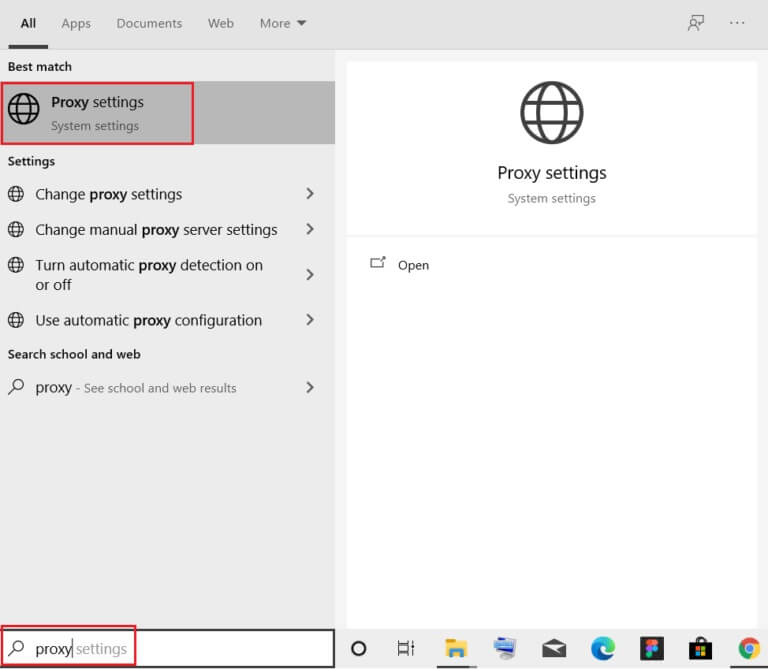
2. İşte, yap Sonraki Ayarlar'ı kapat.
- Ayarları otomatik olarak algıla
- Kurulum komut dosyasını kullanın
- Bir proxy sunucusu kullanın
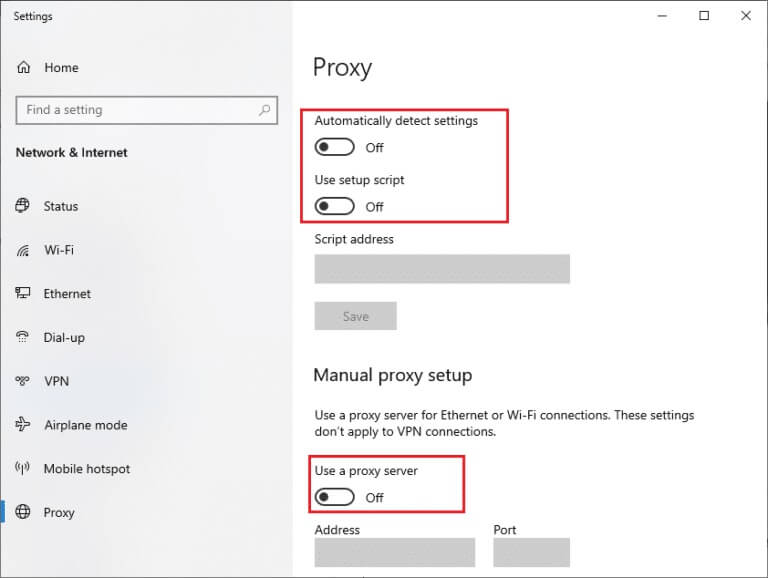
3. Şimdi çalıştırın Firefox tarayıcı Tekrar ve Firefox'un başlangıçta yanıt vermeme sorununun giderilip giderilmediğini kontrol edin.
Not: Değilse, bilgisayarınızı Wi-Fi veya taşınabilir bir ortak erişim noktası gibi başka bir ağa bağlamayı deneyin.
Yöntem XNUMX: VPN'yi Devre Dışı Bırak
Herhangi bir nedenle IP adresinizi gizlemek isterseniz VPN bağlantılarını kullanabilirsiniz. Güvenilir olmayan VPN istemcilerinin kullanılması, Firefox tarayıcısına müdahale ederek tartışılan soruna yol açabilir. Bu nedenle, bu durumda, Firefox'un yanıt vermemesi veya sağ tıklamanın çalışmama sorununu gidermek için VPN istemcinizi aşağıda gösterildiği gibi devre dışı bırakmanız önerilir.
1. Tıklayın Windows tuşu , Ve yazın VPN ayarları Içinde Windows Arama çubuğu , Ve tıklayın açmak.
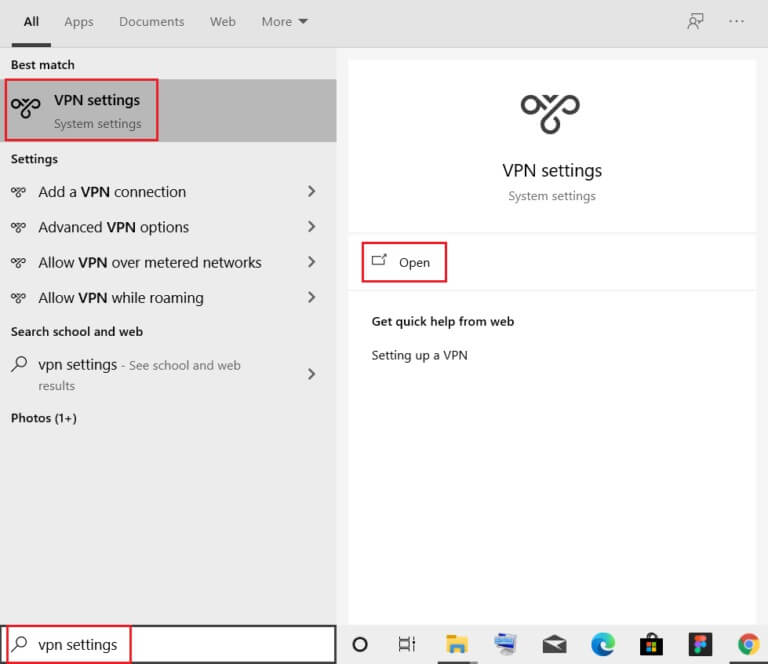
2. Bir pencerede Ayarlar seçin Bağlı VPN (vpn2 gibi).
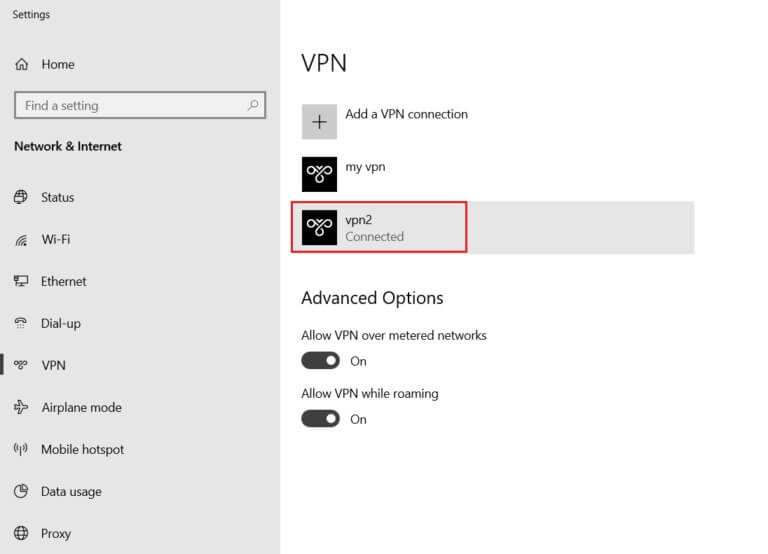
3. Tıklayın Bağlantıyı kes düğmesi.
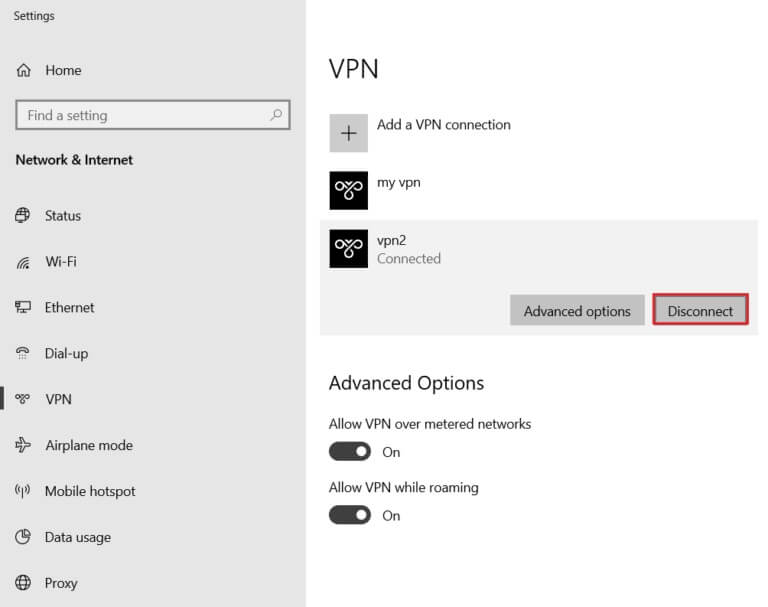
4. Şimdi, aşağıdaki VPN seçenekleri için geçişi kapatın. "Gelişmiş seçenekler":
- Sınırlı ağlar üzerinden VPN'e izin ver
- Dolaşımdayken VPN'e izin ver
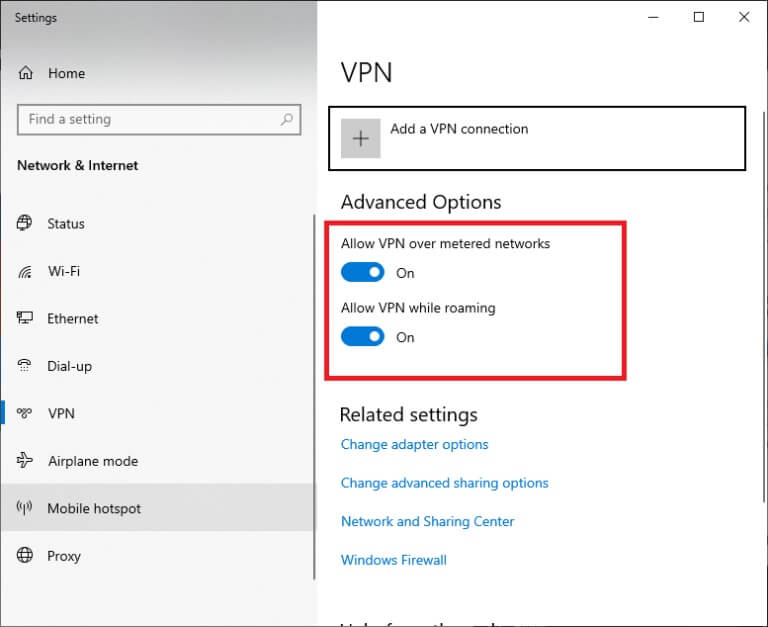
Son olarak, Firefox'un başlangıçta yanıt vermeme sorununun çözülüp çözülmediğini kontrol edin.
Yöntem 11: Virüsten koruma yazılımınızı geçici olarak devre dışı bırakın
Virüsten koruma yazılımınız Firefox'un işlemlerine müdahale ederse, yavaş yanıt veren bir web sayfasıyla karşılaşırsınız. Bu sorunu çözmek için virüsten koruma yazılımınızı geçici olarak devre dışı bırakın. Bu kılavuz, Avast Antivirus'ün virüsten koruma yazılımını geçici olarak devre dışı bırakma adımlarını açıklar. Virüsten koruma yazılımınıza göre adımları izleyin.
Not: Burada Avast Free Antivirus örnek alınmıştır. Antivirüs uygulamanıza göre adımları takip edebilirsiniz.
1. Git anti virüs simgesi Içinde Görev Çubuğu Ve üzerine sağ tıklayın.
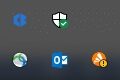
2. Şimdi bir seçenek belirleyin Avast Kalkanlarını Kontrol Et , ve yapabilirsin Avast'ı geçici olarak devre dışı bırak Aşağıdaki seçenekleri kullanarak:
- 10 dakika devre dışı bırak
- 1 saat devre dışı bırak
- Ve bilgisayar yeniden başlatılana kadar devre dışı bırakın
- Kalıcı olarak devre dışı bırakıldı
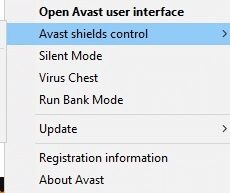
3. Seçeneği seçin sizin rahatlığınıza göre Ekrandaki istemi onaylayın.
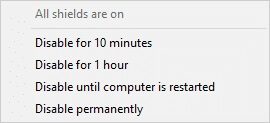
4. Şimdi, geri ana pencere. Burada , Yaptım Avast'tan tüm kalkanları kapatın. etkinleştirmek Ayarlar , Click iş.
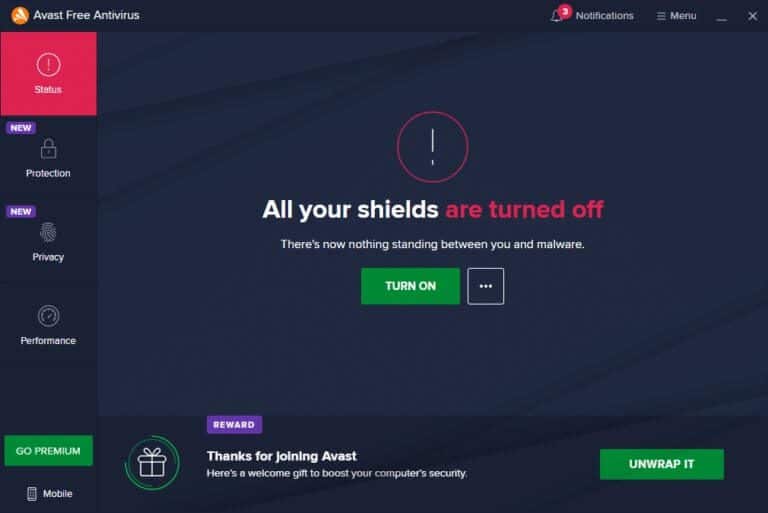
Yöntem XNUMX: Firefox Klasörünü Yeniden Etkinleştir
Yukarıda belirtilen yöntemleri uygulayarak bu soruna bir çözüm bulmuş olmanız gerekirdi. Ancak aynı sorunla tekrar karşılaşırsanız, eski kurulum dosyalarını yeniden adlandırabilir, Firefox web sayfasından yeni bir yürütülebilir dosya yükleyebilir ve yükleyiciyi çalıştırabilirsiniz. Bu kesinlikle sorunu çözecektir. Firefox paketini tarayıcıdan kaldırmak istemiyorsanız, ancak yeni bir yükleyici dosyası kullanmak istiyorsanız bu yöntem sizin için yararlı olacaktır. İşte Firefox yükleyici dosyalarını yeniden başlatmak ve Firefox'un yanıt vermeme sorununu düzeltmek için bazı talimatlar.
1. Ziyaret Firefox resmi web sayfası Ve indirin yükleyici dosyası.
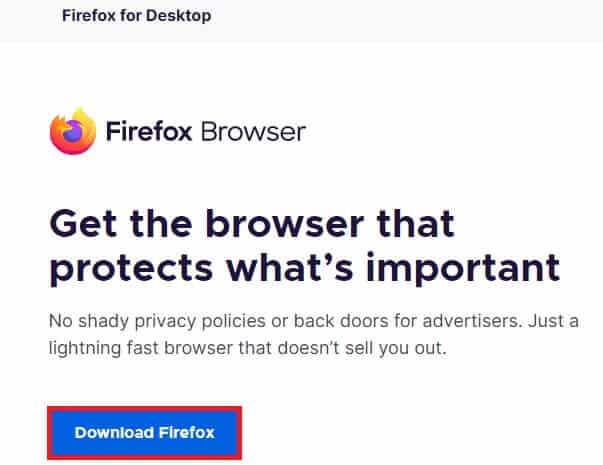
2. Şimdi kapatın Tüm Firefox işlemleri tarafından Görev Yöneticisi (önceki yöntemlerde tartışıldığı gibi) Ve aç dosya Gezgini Tıklayarak Windows tuşu + E Birlikte.
3. Parçaya git C: \ Program Dosyaları.
Not: Mozilla Firefox'un kurulu olduğu yola gidin.
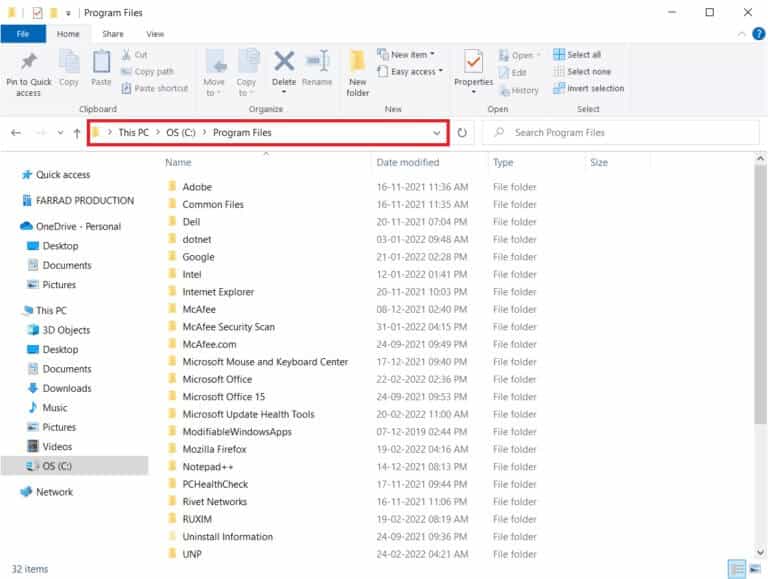
4. Şimdi sağ tıklayın Mozilla Firefox klasörü Ve bir seçenek belirleyin Yeniden isimlendirmek. Klasörü yeniden adlandır eski dosyalar gibi bir şeye.
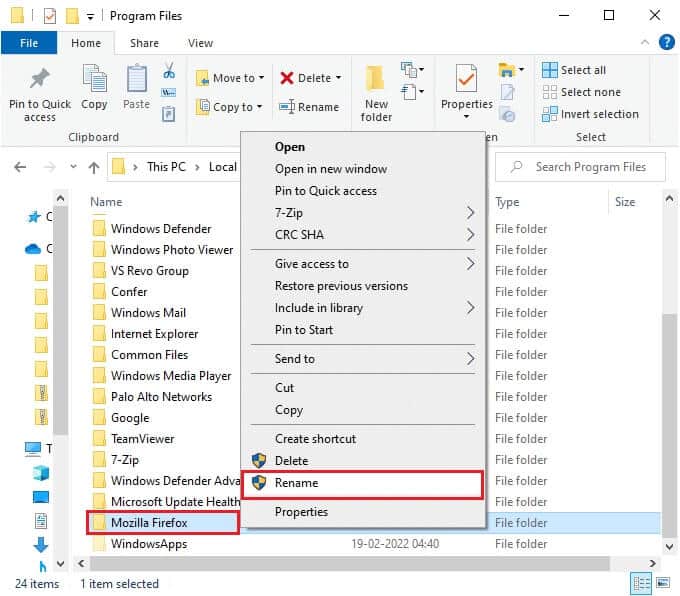
5. Şimdi, İndirme Ve çalıştırmak için çift tıklayın Firefox .dosyası Yeni yürütülebilir dosya.

6. Evet'e tıklayın Kontrol istemi Kullanıcı hesabında.
7. Şimdi, yeniden yükle Bir sonraki dalgada.
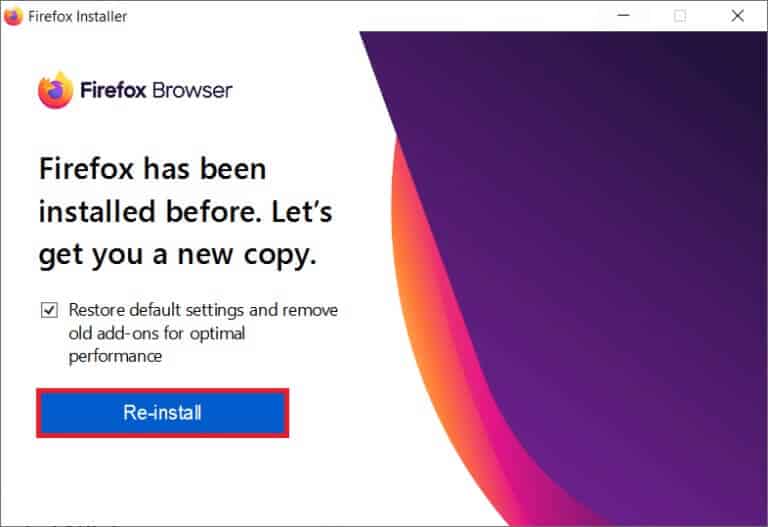
Yöntem 13: Firefox'u Yeniden Yükleyin
Nükleer bir seçenek olarak, yöntemlerden hiçbiri Firefox'un yanıt vermeme sorununu çözmenize yardımcı olmadıysa Firefox'u yeniden yüklemeniz önerilir. Tarayıcıyı bilgisayarınızdan yeniden yüklemek için bazı talimatlar.
1. Tıklayın Windows tuşu Ve tıklayın Ayarlar simgesi.
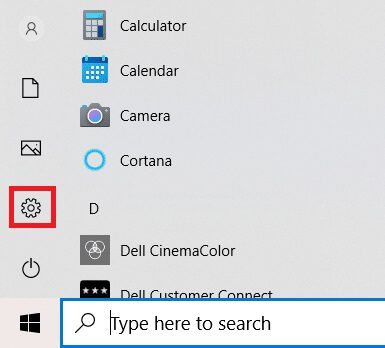
2. Tıklayın Uygulamaları.
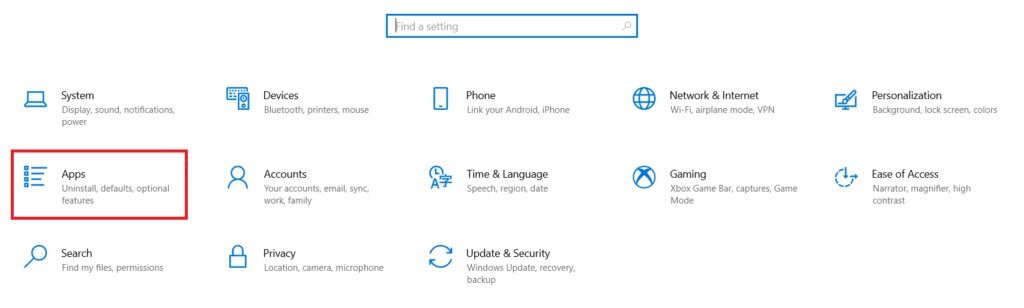
3. Aşağı kaydırın ve Mozilla Firefox.
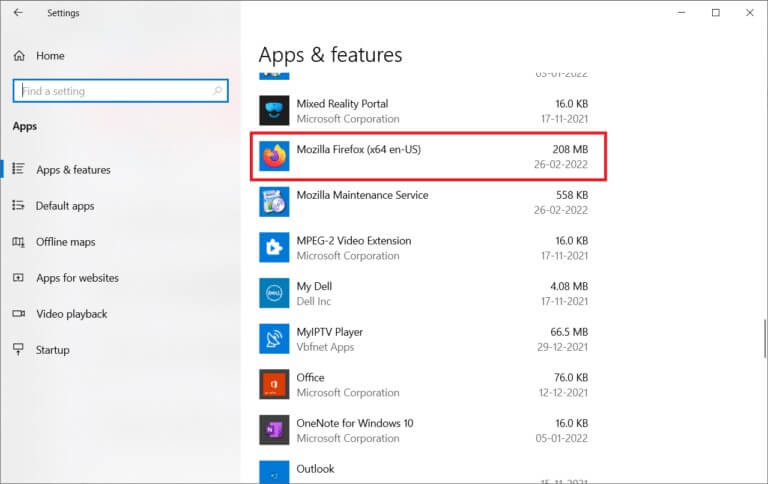
4. Tıklayın Kaldırma.
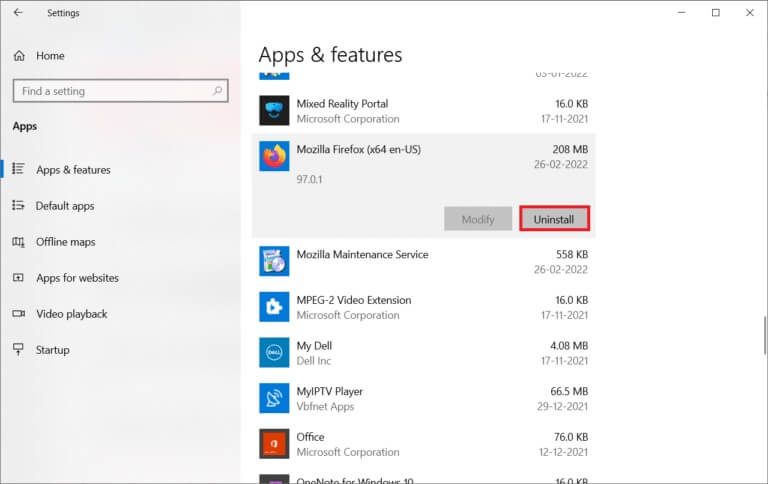
5. Tekrar tıklayın Kaldırma Açılır pencerede.
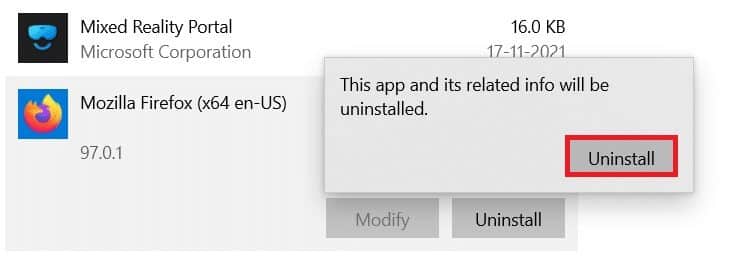
6. Evet'e tıklayın Kontrol istemi Kullanıcı hesabında.
7. Şimdi, Sonraki > Mozilla Firefox kaldırma sihirbazındaki düğmesi.
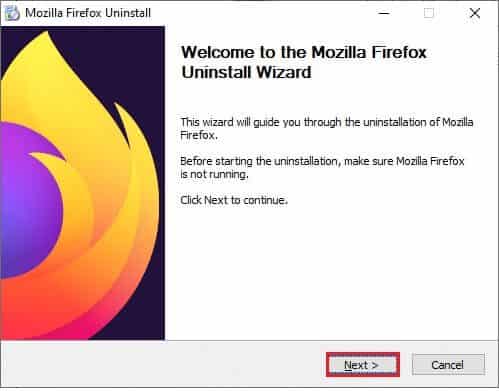
8. Tıklayın "TAMAM MI" İstenirse, kapatın Tüm Firefox işlemleri.
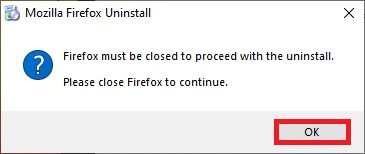
9. Şimdi, Kaldırma.
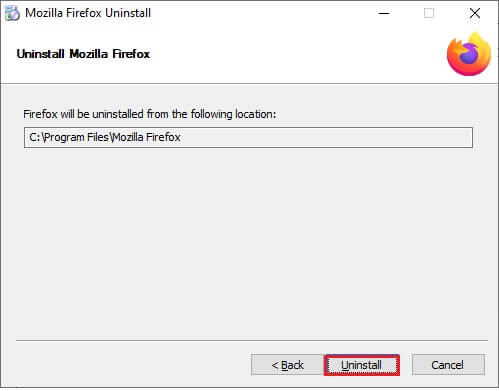
10. Son olarak, "bitirme" işlemciyi kapatmak için
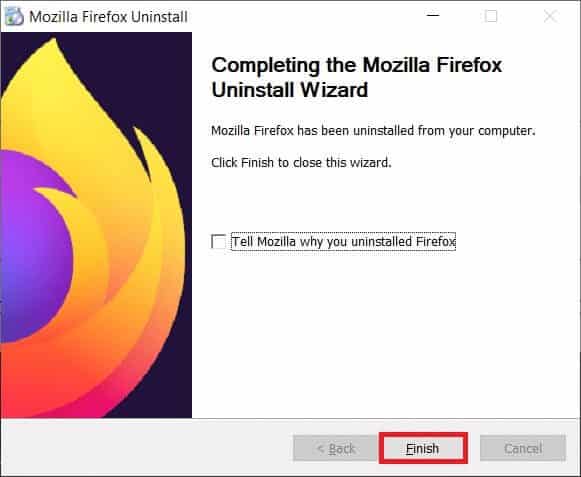
11. Tür % localappdata% Içinde Windows Arama çubuğu Ve tıklayın açmak.
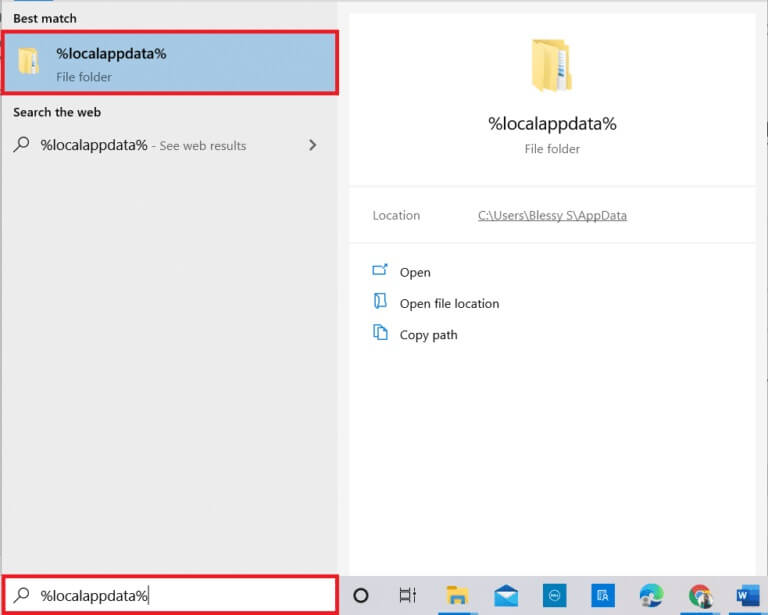
12. Şimdi aşağı kaydırın ve Mozilla klasörü. Ardından, Sil seçeneği Gosterildigi gibi.
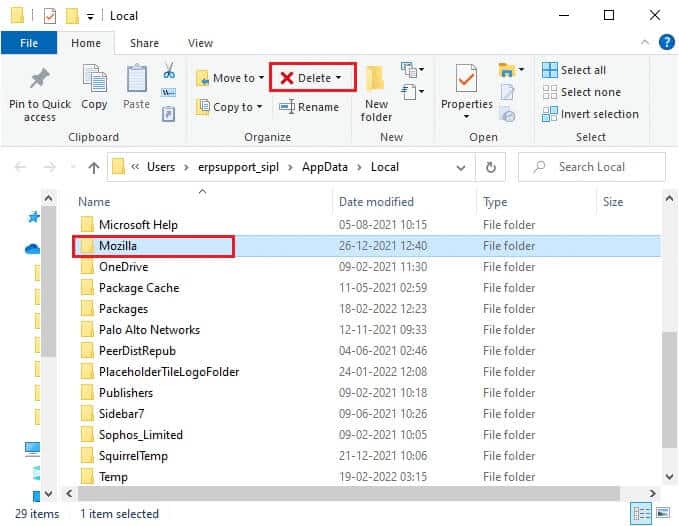
13. Tekrar yazın %appadata% Içinde Windows Arama çubuğu Ve açın.
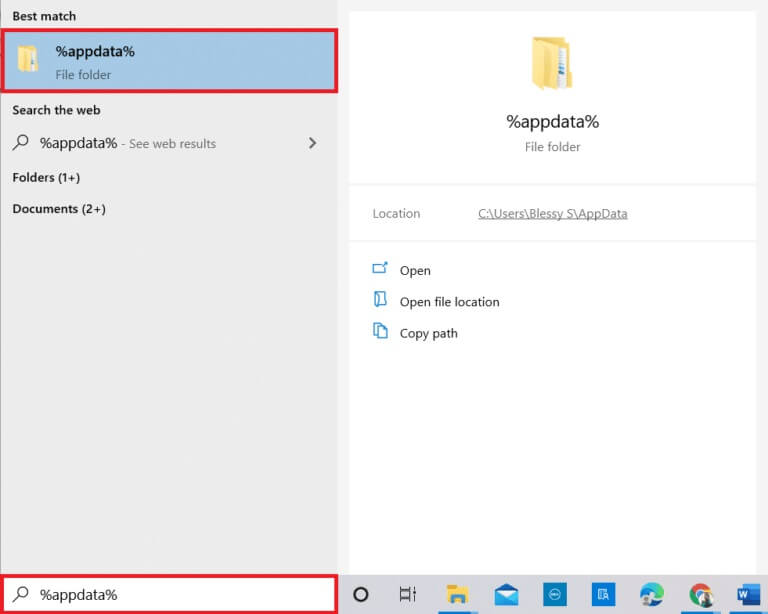
14. Aşağı kaydırın ve tıklayın Mozilla klasörü. Ardından, Sil seçeneği Daha önce yaptığım gibi.
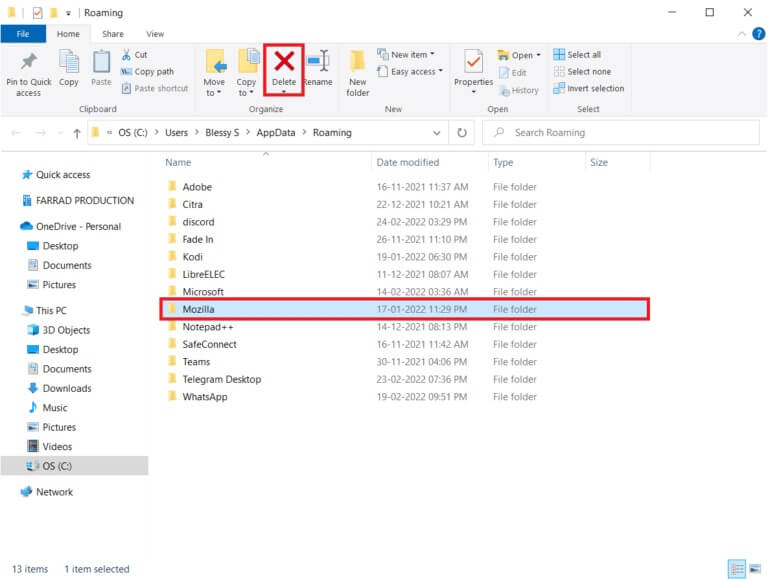
15. Sonra, imzala Bilgisayarı yeniden başlatın senin.
16. İndirme ve yükleme Firefox tarayıcı Of Resmi site.
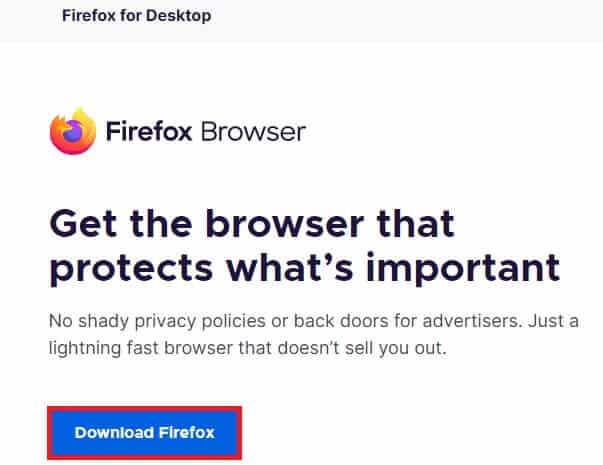
Yöntem 14: Topluluk Destek Forumu ile iletişim kurun
Sorunu yukarıdaki yöntemlerden herhangi biriyle çözemezseniz, yardım isteyebilirsiniz. Topluluk Destek Forumu Firefox çökmeleri için. Firefox hesabınızla oturum açın. Sorunun ayrıntılarını girin ve soruyu gönderin.
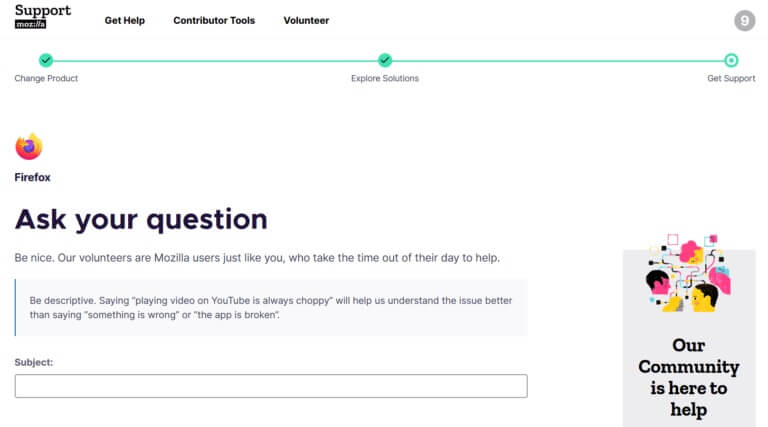
Bu kılavuzun yardımcı olduğunu umarız ve Firefox'un yanıt vermemesini düzeltebilirsiniz. Hangi yöntemin sizin için en iyi olduğunu bize bildirin. Daha fazla harika ipucu ve püf noktası için sayfamızı ziyaret etmeye devam edin ve yorumlarınızı aşağıya bırakın. Daha sonra hangi konuyu keşfetmemizi istediğinizi bize bildirin.